
I. 서론
왜 하게 되었는가?
데이터, 전화, 문자 2개월 동안 무제한이며 모든 비용이 0원인 무료 선불 유심을 신청했다.
그런데 이 유심은 U+ 망을 사용하는 알뜰통신사 것이다.
내가 쓰고 있는 세컨폰은 LG G2이다. SKT향이다.

U+망 알뜰폰 유심을 SKT용 G2에 넣으면 데이터는 되는데 전화랑 문자가 안된다.
전화랑 문자가 무료로 무제한인데 이게 안되면 무슨 의미가 있나 싶다.
그래서 이 폰을 유플러스 망을 사용할 수 있도록 바꿀 것이다.
예전에도 많이 바꿔본 경험이 있지만, 몇 년 전의 일이라서 기억해내기가 쉽지 않았다.
인터넷을 통해 여러 자료들을 보면서 성공했지만, 한 곳에 정리된 글이 보이지 않아 이 글 저 글 등을 찾아보며 조합해서 완성했다.
지금부터는 상세히 처음부터 끝까지 적으면서 다뤄볼 예정이다.
이 글을 적는 이유는 나중에 내가 다시 보았을 때 더 편하게 통신사롬을 변경하기 위함이며, 다른 비슷한 고민을 가진 사람들도 쉽게 문제 해결을 할 수 있도록 하기 위함이다.
(최대한 하나하나 모든 것을 설명하려고 노력하였으며, 이 글을 따라하다가 G2가 벽돌이 되는 것은 책임질 수 없다.)
★ 준비물
- LG G2 SKT향 폰, 데이터전송이되는 Micro 5핀 케이블, 윈도우 컴퓨터
- G2 U+향 TOT파일 (LG-F320L 용 TOT파일) : 링크
LGF320L-00-V11c.7z | by tienquynh93 for G2
Download GApps, Roms, Kernels, Themes, Firmware, and more. Free file hosting for all Android developers.
androidfilehost.com
(위 파일 용량은 2gb인데, 외국서버라 그런지 다운로드 속도가 어마어마하게 느리다. 거의 5~6시간 정도는 걸렸던 것 같다. 가급적이면 이 작업을 하려고 마음먹었으면 이 자료를 가장 먼저 다운로드하고 글을 읽으면서 방법을 익히는 게 시간이 절약될 것이라고 생각하기 때문에 이 파일을 가장 먼저 다운로드 받도록 하자.)
(이 파일 링크 구하는데 정말 힘들었다. 검색하다 보니 서버 터진 곳들 밖에 없어서 한참 걸려서 찾았다.)
- LG UP 8974.dll 파일 : 바탕화면에 다운받아 놓는다.
- LG United Mobile Driver : 링크
LG전자 : 다운로드센터 | 모바일
스마트폰 잠금 화면 비밀 번호, 패턴, PIN 분실 시LG 모바일 잠금 해제 서비스를 통해 스스로 쉽게 해결해보세요. 내 스마트폰 잠금 해제하기 ※ 서비스 이용을 위해 반드시, 잠금 화면 비밀 번호 �
www.lge.co.kr

- LG Flash Tool 1.5.10.1120 :
위 두 파일을 다운로드 받고, "Setup_LGFlashTool_1.5.10.1120.exe" 을 더블클릭하여 컴퓨터에 설치해준다.
"MegaLock.dll" 파일을 컴퓨터의 C:\LG\LGFlashTool" 경로에 덮어써준다.

이제 각설하고 본론으로 들어간다.
II. 본론 : 어떻게 하는가?
1. 루팅
- LG G2 기기에서 인터넷을 열고, http://towelroot.com 으로 들어간다.

- 람다 기호(위 사진에서 가운데에 있는 빨간색으로 된 入 닮은 기호)를 누른 후, apk 파일을 설치해준다.

- 설치된 apk 파일을 열고, "make it ra1n"을 눌러준다.

- 그러면 아래와 같은 화면이 뜬다.

- G2에서 http://apkmirror.com 으로 접속하여 "supersu"를 검색한다.
- 가장 최신 버전의 supersu를 다운로드한다. (플레이스토어에서 SuperSU가 사라졌기 때문에 지금은 apkmirror에서 apk 파일을 다운로드 받아서 폰에 설치해야 한다.)
- SuperSU를 설치한다.
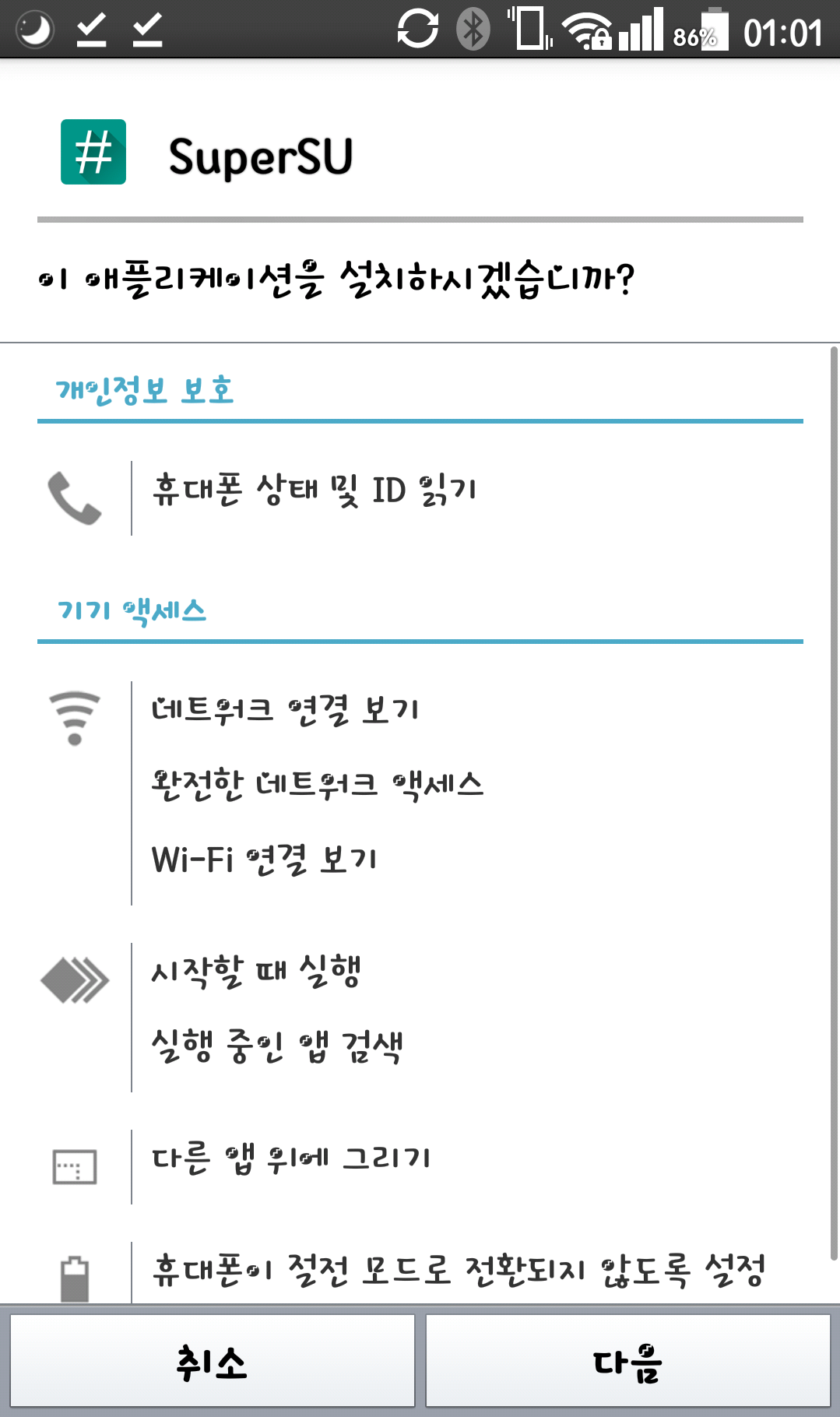

- SuperSU를 열면 "SU 바이너리 업데이트가 필요합니다. 계속할까요?" 라는 물음에 "계속"을 누른다.

- "TWRP나 CWM 등의 커스텀 리커버리가 있으면 이를 통해 SU 바이너리의 설치를 시도할 수 있습니다. HTC 장치에 권장합니다. SU 바이너리를 어떻게 설치하시겠습니까?" 라는 물음에 "일반"을 누른다.

- 설치가 완료되면 재부팅할거냐고 물어보는데 재부팅을 해준다.
- 이제 당신의 기기는 루팅 된 기기가 되었다.
2. 빌드프롭 수정하기
- G2에서 플레이스토어에 들어간다.
- Power File Manager와 BusyBox 어플을 다운로드해준다.


- BusyBox를 열면 루트 권한 허용할 거냐고 묻는데, 허용을 눌러준다.
- BusyBox 어플에 아래 Install / Uninstall이 있는데, "Install"을 눌러준다. 완료가 되면 되었다고 안내문이 뜬다.

- 방금 설치했던 Power File Manager 어플을 열어준다.
- 마찬가지로 루트권한 허용할 거냐고 묻는데, 허용을 눌러준다.
- /System 으로 들어가 "build.prop"을 찾는다.


- "텍스트 에디터로 이 파일을 열까요?"라는 물음에 "예"를 눌러준다.

- 중간에 "ro.product.model=LG-F320S"로 되어있는 부분을 끝에 S만 L로 바꿔주고, 저장을 눌러준다.


- 폰의 전원을 끈다.
- 빌드프롭 수정 과정이 끝났다. 거의 다 왔으니 힘내자.
3. 타사의 tot롬(이 경우에는 LG U+ tot롬)을 Flashtool을 사용해 설치하기.
- 볼륨 상키를 누른 상태에서 컴퓨터와 G2를 Micro 5핀 케이블을 이용하여 연결시켜준다.
(전원 버튼은 따로 누를 필요가 없다. 전원 버튼과 상키를 같이 눌러서 다운로드 모드 들어간다고 하는 글들이 많은데, 그렇게 하면 높은 확률로 검정화면만 뜨거나, 그냥 일반 모드로 전원이 켜지거나 여튼 잘 안된다.)
그러면 "Download Mode" 라고 떴다가 "펌웨어 업데이트"라는 화면이 이어서 뜰 것이다.

- 윈도우 검색에서 "장치 관리자"를 검색한 후 "장치 관리자"로 들어간다.

- "포트(COM & LPT)"를 열고, 그 아래에 있는 "LGE AndroidNet USB Serial Port(Com숫자)"를 더블클릭한다.

- "포트설정" → "고급"을 누르고, COM 포트 번호를 COM41로 설정해준다.


- 바탕화면의 "LGFlashTool"을 더블클릭해서 열고,

① "Select Manual Mode" 옆의 박스를 체크하고,
② "..." 을 클릭한 후, 처음에 바탕화면에 다운로드해놓은 "LGUP_8974.dll"을 선택하고,
③ "Add"를 클릭한 후, 처음에 다운로드하고 압축을 푼 "LGF320L-00-V11c.tot"을 선택하고 "OK"를 누른다.

- 노란색 화살표를 누른다.

- "Waiting"이라는 대기박스가 생겼다가 시간이 지나면 사라지고, 아래 사진에서 빨간색 네모 친 부분이 "READY!!"로 바뀐 것을 확인한다.

- G2가 연결된 USB라인을 뺐다가 약 5초 후에 다시 꼽아준다. (다른 것은 건드리지 않고 선만 뽑았다가 다시 껴주면 된다.)
그러면 G2 화면과 LG Flash Tool에서 숫자 퍼센티지가 올라가는것을 볼 수 있을 것이다.


- 약 5~10분 정도 기다리면 100%가 되고, USB 라인을 G2에서 분리해준다.
G2가 켜질때 U+ 통신사용으로 부팅되는 것을 확인할 수 있을 것이다.

III. 결론 : 완벽한 유쁠향 기기

유플러스용 G2로 완벽하게 바뀐 모습을 확인할 수 있다.
LG U+ 망을 사용하는 선불유심도 꽂아보니 매우 잘 작동한다.
전화, 문자, 데이터 모두 잘 작동되는 것을 확인할 수 있었다.
나중에 다른 통신사 유심을 사용하게 된다면 같은 방식으로 응용해서 얼마든지 바꿀 수 있다.
글을 작성하면서 하다 보니 시간이 오래 걸렸지만, 그냥 하면 초보자도 길어봐야 30분 컷으로 끝낼 수 있을 것이다. tot파일을 다운로드하는 시간만 빼면. 이제 정말 끝!
+ 글이 도움이 되셨다면 ♥공감 부탁드립니다.
+ 궁금한점이 있으시면 댓글로 남겨주시면 최대한 도와드릴 수 있도록 하겠습니다.
'Android' 카테고리의 다른 글
| LG G2 곰돌라이트롬 올리기⑵ - USB 디버깅 모드 설정, 곰돌롬 설치 (0) | 2020.10.18 |
|---|---|
| LG G2 Kitkat 4.4.2 (킷캣 최신버전)으로 업그레이드(다운그레이드)하기 (순정펌)_LG G2 곰돌라이트롬 올리기 ⑴ (0) | 2020.10.17 |